禁止手机短信怎么设置 怎么屏蔽广告短信
日期: 来源:小麦安卓网
在现代社会中手机已经成为了我们生活中不可或缺的一部分,随着手机的普及和使用频率的增加,我们也面临着来自各种短信的困扰,尤其是广告短信的滋扰。这些广告短信不仅打扰了我们的正常生活,还消耗了我们宝贵的时间和精力。为了解决这个问题,我们可以通过设置来禁止手机短信以及屏蔽广告短信,从而有效地减少这些干扰。在本文中我们将探讨如何进行设置,以及如何避免广告短信的骚扰,希望能给大家带来一些实用的方法和建议。
怎么屏蔽广告短信
方法如下:
1.首先是打开手机,找到“设置”工具,如下图所示:

2.打开设置后,往下拉,选择里面的“短信”,如下图所示:
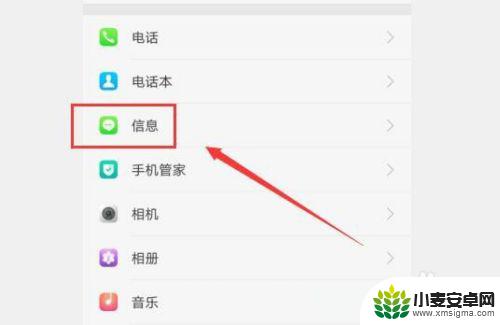
3.打开短信页面后,点击“骚扰拦截”,如下图所示:
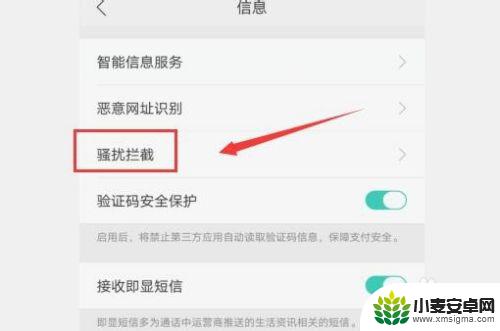
4.点击骚扰拦截后,选择“黑名单”,如图所示:
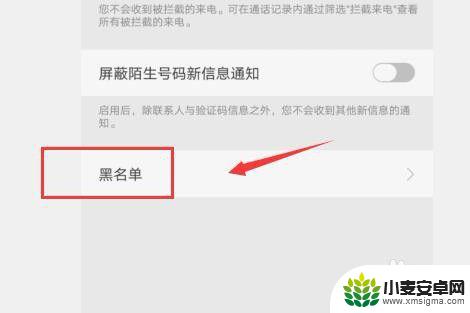
5.进入黑名单页面,点击下面的“新增”,如下图所示:
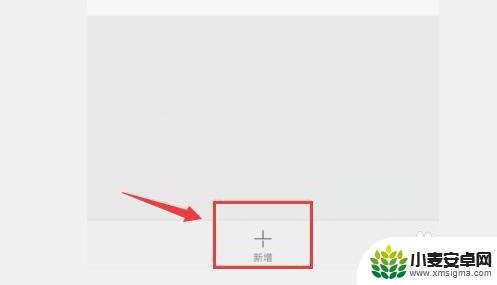
6.在新增页面,可以从通话记录、群组、联系人中选择要屏蔽短信的手机号。点击确定即可,如下图:
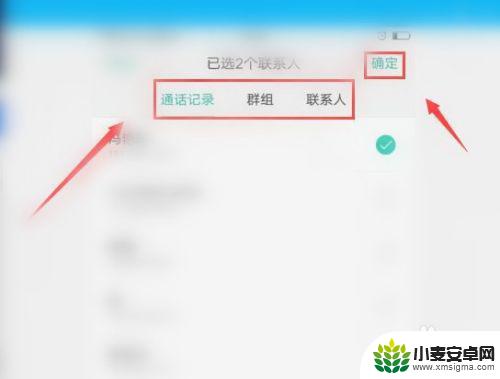
以上就是禁止手机短信怎么设置的全部内容,如果有任何疑问,请根据小编提供的方法进行操作,希望这能对大家有所帮助。












